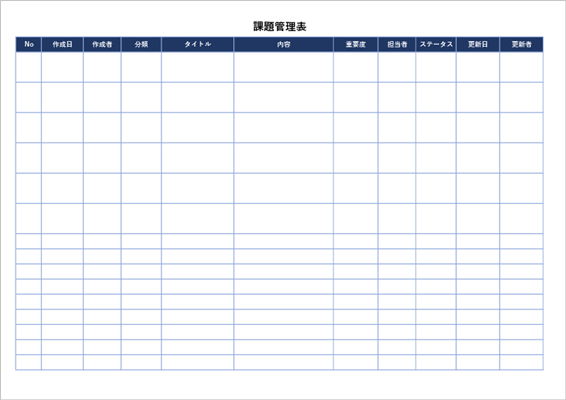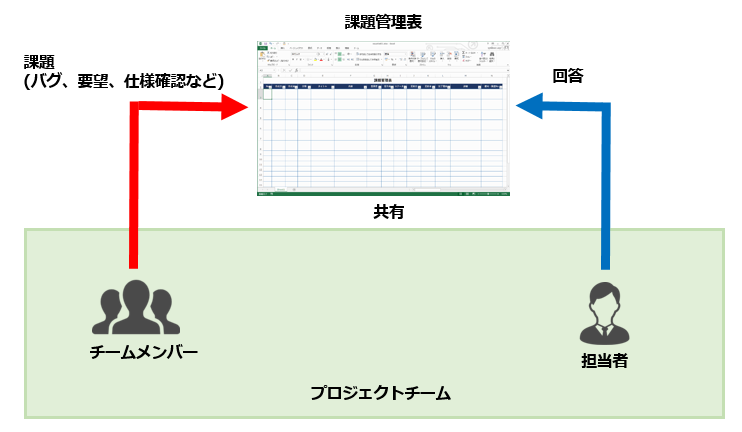プロジェクトで起こるトラブルや要望、質問などの管理は課題管理シートやクラウド型のツールを使って管理するというのが一般的です。
そこで、今回は小規模なプロジェクトで使えるエクセルの課題管理表テンプレートを紹介します。
Excel課題管理表テンプレート
Excelで使える課題管理表テンプレートです。一般的な課題管理に必要な項目をすべて設定しているので、必要な項目にカスタマイズして使用できます。
用紙サイズは、A4で作成してありますが、すべての項目が入りきらないので2ページになっています。デフォルトではNoの順に並ぶようなっていますが、データの並べ替えで自由に課題の順番を変えることができます。
テンプレートでは、カスタマイズしにくくなるので関数や、マクロ、入力コントロールは使っていません。
最小限
課題管理をするための最小限の項目を設定した課題管理表テンプレートです。A4一枚で管理できます。
課題管理表とは
課題管理表は、プロジェクトや業務で発生する様々な課題を管理し、解決に導くためのツールです。課題管理表を使用することで、課題の発生源、影響範囲、優先度、解決策、担当者などを明確し、チーム内で共有することが可能になります。
課題管理表の主な機能
課題管理表の主な機能は以下のとおりです。
課題の登録
・概要:課題の内容を簡潔に記載します。
・発生日:課題が発生した日付を記録します。
・発見者:課題を発見した人物を記録します。
優先度の設定
緊急度と重要度:課題の緊急性と重要性を評価し、それに基づいて優先度を設定します。これにより、リソースを効果的に配分することができます。
進捗管理
・現状の追跡:課題の現在のステータス(未着手、進行中、完了等)を記録します。
・進捗の更新:課題の進捗状況を定期的に更新し、プロジェクトチーム全体で共有します。
担当者の割り当て
-担当者指定:各課題に対して、具体的な担当者を割り当てます。これにより、課題の責任者が明確になり、対応の遅延を防ぎます。
解決策の記録
・アクションプラン:課題を解決するための具体的な手順や方法を記録します。
・期限設定:解決策を実行するための期限を設定し、計画的な対応を促します。
課題管理表はいつ使うか
課題管理表は、いろいろな業務に使用することができます。特に、プロジェクト管理、業務改善、チームコミュニケーションの3つの領域での活用が効果的です。
プロジェクト管理
プロジェクト管理では、課題管理表を使用して、プロジェクトの目標達成に向けた障害となる要素を特定、追跡、解決します。プロジェクトの各フェーズで発生する可能性のある課題を事前に特定し、それらに対する対策を計画的に立てることができます。
課題の早期発見
プロジェクトの初期段階で潜在的な課題を特定し、対処計画を立てます。
リスクマネジメント
課題管理表を用いてリスクを管理し、プロジェクトの遅延や品質の低下を防ぎます。
進捗の可視化
課題のステータスを更新することで、プロジェクトの進捗状況を明確に把握し、適切な意思決定を行います。
業務改善
業務改善では、課題管理表を利用して日常業務の中で発生する問題を管理し、効率化や品質向上の改善ができます。
業務プロセスの最適化
業務プロセスにおける非効率な部分やボトルネックを特定し、改善策を講じます。
品質の向上
課題管理表を用いて品質に関する問題を追跡し、根本原因を分析して解決策を実施します。
継続的な改善
改善後も課題管理表を更新し続けることで、業務プロセスの継続的な改善を促進します。
チームコミュニケーション
チームコミュニケーションでは、課題管理表を共有することで、チームメンバー間で情報共有し、課題を解決します。
情報の透明性
課題に関する情報をチーム全体で共有することで、透明性を高め、信頼関係を構築します。
協力の促進
課題に対する解決策をチームで議論し、協力して取り組むことで、より効果的な解決策を見つけ出します。
モチベーションの向上
課題が解決される過程をチームで共有することで、達成感を共有し、チームメンバーのモチベーションを向上させます。
課題管理表の書き方
課題管理表は、不具合、要望、質問など、なにか問題が起こったときに1行作成し、それに対して担当者(回答がわかる人、解決できる人)が回答します。
課題管理表を使用する細かいルールについては各プロジェクトで決めていいですが、一般的には問題の完了(回答の確認)は課題の作成者が行う場合が多いです。
課題管理表の設定項目
一般的に設定される課題管理表の項目とその解説は以下のとおりです。
| 項目名 | 説明 |
|---|---|
| No | 課題に対する番号 |
| 作成日 | 課題を作成した日付 |
| 分類 | 課題の発生部分(例:UI、共通機能、帳票など) |
| タイトル | 問題のタイトル、わかりやすく簡潔に書く |
| 内容 | 問題の内容を詳細に記入、発生の手順や環境など |
| 重要度 | 問題の深刻さや他の問題へのボトルネック |
| 担当者 | 問題を解決した(する)担当者 |
| ステータス | 問題の状態:「未対応」「進行中」「解決済み」といったステータスを設定 |
| 更新日 | ステータスを更新した日付 |
| 更新者 | 更新を行った人 |
| 完了理由 | 問題の対応が終了した理由 |
| 詳細 | 対応の詳細や未対応時にはその理由 |
| 備考 | 問題のその他の備考 |
| 関連No | 関連する課題のNo |
エクセルの次はツールを利用
エクセルでの課題管理は、カスタマイズのしやすさ、項目を自由に作成できるなどメリットは大きいです。
しかし、課題に対する履歴を追うのが難しい、添付ファイルを付けられない、そしてなにより複数人での共有が難しいといったデメリットもあります。

チームの人数が増えて管理が難しかったり、課題管理に慣れてエクセルではできない機能が使いたい場合はクラウド型の課題管理ツールを使うといいでしょう。
課題管理ツールでおすすめなのはBackLogです。私もSE時代に何度もお世話になったツールですが、とにかく機能が充実して使いやすいです。

エクセルではできなかった、履歴の追跡や添付ファイル、画像貼り付け、GitHubでの管理、ガントチャート機能など豊富な機能で、まず不満がありません。
当然、機能が多すぎる場合は課題管理だけにフォーカスすれば使い方は簡単です。
1プロジェクト10人まではフリープランがあるので、とりあえずオンライン型の課題管理を試してみたいという人にはいいツールです。